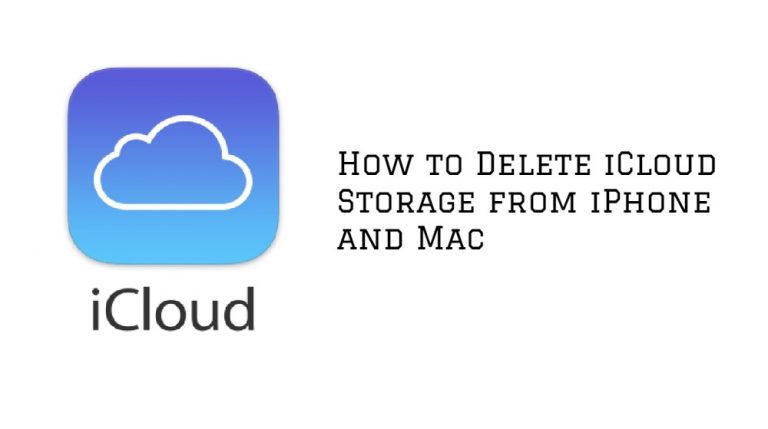Как исправить, если Airdrop не работает на iPhone 8 или 8 Plus
Возможно, вы знаете, что такое AirDrop и что умеет AirDrop. Но как только вы решите перенести некоторые файлы с iPhone на MacBook или с iPhone на iPhone с помощью Airdrop, вы столкнетесь с проблемой «AirDrop не работает». Эта проблема также всегда возникает после нового обновления iOS, например iOS 12 или iOS 13. В этой статье мы обсудили самые простые и понятные методы исправления, если Airdrop не работает на iPhone 8 или 8 Plus.
AirDrop – это запатентованный Apple метод отправки файлов или данных локально между двумя устройствами. Изначально устройства подключаются через Bluetooth, при этом большую часть работы выполняет Wi-Fi. Работа когда это вовлекает передача файлов. Эта функция была впервые представлена на Mac в 2008 году. Она расширилась до устройств iOS с выпуском iOS 7 в 2013 году. AirDrop великолепен, когда работает, но если у вас более старое оборудование, у вас больше шансов столкнуться с проблемами. Проблемы с видимостью – самая распространенная проблема, с которой сталкиваются люди с AirDrop: иногда получатель не появляется, независимо от того, как сильно вы пытаетесь.
Это одно из объяснений, по которым Apple представила новый чип U1 со сверхширокополосной технологией для iPhone 8. U1 призван повысить удобство обнаружения устройств и устранить проблемы, которые годами преследовали AirDrop. Однако пройдет совсем немного времени, прежде чем большинство людей внесут такой вклад в свое устройство. На данный момент мы застряли, пытаясь убедить AirDrop действовать по старинке.

Исправлено, Airdrop не работает на iPhone 8 или 8 Plus
Как мы уже упоминали, проверьте, включен ли Airdrop для контактов или для всех или нет. Затем включите Airdrop из центра управления. Теперь убедитесь, что на вашем iPhone включен Bluetooth или Wi-Fi, чтобы функция Airdrop работала правильно. Другое устройство с поддержкой Airdrop должно быть активным, значит, должен быть включен дисплей. По-прежнему не можете правильно использовать Airdrop? Следуйте возможным обходным путям здесь.
1. Мягкая перезагрузка iPhone 8.
- Нажмите и удерживайте одновременно кнопку питания / боковую кнопку + кнопку увеличения или уменьшения громкости в течение нескольких секунд.
- Появится полоса перехода к выключению питания. Отпустите обе кнопки.
- Перетащите ползунок, чтобы выключить iPhone.
- Подождав около 30 секунд, нажмите и удерживайте несколько секунд кнопку питания / сбоку.
- Затем появится логотип Apple и отпустите кнопку.
- IPhone перезагрузится.
2. Используйте режим полета.
- Откройте меню настроек -> Включите переключатель режима полета.
- При этом все сетевые подключения на вашем устройстве будут отключены.
- Теперь подождите несколько секунд и выключите режим полета.
- Включите подключение к Интернету и снова проверьте Airdrop, работает он или нет.
3. Выйдите из учетной записи iCloud и войдите снова.
- Откройте настройки iPhone> Нажмите на iCloud.
- Выберите свой идентификатор iCloud и нажмите «Выйти».
- Теперь перезагрузите iPhone> перейдите к настройкам учетной записи iCloud> войдите в него.
- Затем снова проверьте Airdrop.
4. Сбросить настройки сети.
- На главном экране перейдите в меню Настройки -> Нажмите на Общие -> Нажмите на Сброс.
- Нажмите на Сбросить настройки сети.
- При появлении запроса введите пароль и продолжайте.
- Наконец, перезагрузите iPhone.
5. Проверьте обновление iOS.
- Чтобы проверить обновление iOS, перейдите в Настройки устройства -> перейдите в Общие -> перейдите в Обновление программного обеспечения.
- Убедитесь, что подключен мобильный Интернет или сеть Wi-Fi.
- Если для вашего устройства доступно обновление, просто загрузите его, загрузив и установив.
- После этого ваше устройство перезагрузится в новую систему.
- Наконец, перейдите на Airdrop и проверьте, решена ли проблема или нет.
Вывод
Вот и все, это был самый простой способ исправить, если Airdrop не работает на iPhone 8 или 8 Plus. У вас возникли проблемы или проблемы с вашим iPhone 8 Series? Тогда не о чем беспокоиться, у нас есть статья, посвященная проблемам и руководствам по iPhone 8. Вот руководство по устранению неполадок iPhone 8. Хотя это случается редко, в некоторых случаях проблемы на устройствах Apple могут быть связаны с неисправным оборудованием. Если сброс к заводским настройкам не поможет решить вашу проблему, посетите местный Apple Store или Сервисный центр чтобы квалифицированный специалист мог проверить оборудование. При необходимости они могут отправить его на ремонт или замену.
У вас есть iPhone 8 или любое другое устройство Apple, и вам нужны такие простые уроки? Тогда следите за новостями в колонке GetDroidTips «Советы и хитрости» для iPhone, потому что скоро появятся много простых руководств по Poco.
Если у вас есть какие-либо вопросы по этому поводу, раздел комментариев всегда доступен для вас.